Chào mừng bạn vào thăm “WOW” PHOTOSHOP ONLINE GIÁ RẺ TẠI HẢI PHÒNG
Chúng tôi làm dịch vụ chỉnh sửa, phục hồi ảnh cũ đáp ứng nhu cầu kỷ niệm cưới hỏi, thờ cúng.
1- Kết nối với Zalo – LÊ ĐẠI PHONG - 0971 386 608 – gửi ảnh và yêu cầu của bạn tới chúng tôi.
Phục hồi ảnh cũ làm công việc khá là tốn công do vậy đơn giá có dao động phụ thuộc vào tình trạng bản ảnh gốc. Vì vậy sau khi xem kỹ bản ảnh gốc chúng tôi mới có thể tính toán được khối lượng công việc và cho bạn biết số tiền công của dịch vụ và xin bạn vui lòng thanh toán trước 50% số tiền dịch vụ.
ảnh bàn thờ, ghép ảnh thờ tại an lão hải phòng photoshop online
2- Khi chúng tôi hoàn thành yêu cầu của bạn, qua Zalo chúng tôi sẽ gửi cho bạn những bức ẢNH XEM TRƯỚC.
3- Ở giai đoạn này sản phẩm của bạn được chỉnh sửa KHÔNG GIỚI HẠN theo ý của khách hang.
Chúng tôi sẽ gửi ẢNH HOÀN CHỈNH tới cho bạn theo Zalo có kèm theo file Photoshop để bạn có thể in ra ảnh giấy.
*** Hình ảnh cá nhân là cực kỳ quan trọng và được pháp luật bảo vệ nên chúng tôi cam kết BẢO VỆ SỰ RIÊNG TƯ CỦA BẠN.
4- Sau khi nhận được tiền công dịch vụ bạn gửi tới Tài khoản thanh toán:
Lê Đại Phong - Số tài khoản: 100868007767 - VietinBank chi nhánh Kiến An
Ngân hàng TMCP Công Thương Việt Nam – VietinBank
Chúng tôi sẽ gửi tới bạn bản ảnh hoàn thiện.
Ngay sau khi kết thúc dịch vụ chúng tôi sẽ HỦY toàn bộ ảnh gốc bạn gửi tới, các file ảnh chúng tôi chế tác ra, chỉ duy nhất có 1 file Photoshop được gửi tới bạn, và bạn là người sở hữu bản quyền. Trong thời gian Chỉnh sửa sản phẩm KHÔNG GIỚI HẠN chúng tôi sẽ gửi cho khách hàng những bức ẢNH XEM TRƯỚC như dưới đây, vì UY TÍN của cửa hàng và vì DANH DỰ của khách hang, chúng tôi cũng đề nghị khách hàng HỦY ngay các file ẢNH XEM TRƯỚC ngay khi dịch vụ kết thúc.
ảnh bàn thờ, ghép ảnh thờ tại an dương hải phòng photoshop online
HƯỚNG DẪN SỬ DỰNG PHOTOSHOP CC
CÁC PHƯƠNG PHÁP VÀ CÔNG CỤ TÔ MÀU - LỆNH FILL Làm việc với Bảng Swatches palette
Swatches Palette là nơi chứa các mẫu màu, mặc định là 128 màu nhưng ta có thể thêm hoặc bớt những màu trên đó.
• Mở đóng Swatches Palette: vào menu Window\ Swatches
• Create New Swatches: tạo mẫu màu mới vào swatches.
• Delete Swatches: xóa mẫu màu
• Khi click chọn mẫu màu, màu sẽ xuất hiện ở ô màu foreground.
Làm việc với Bảng Color palette
Có thể’ thay đổi màu trong hệ RGB, CMYK, HSB để pha màu theo màu chỉ định.
• Mở đóng Color Palette: vào menu Window\ Color
Di chuyển thanh trượt ở các dãy màu hay nhập thông số vào ô để chọn màu thích hợp
Chọn lựa màu Foreground, Background
ảnh bàn thờ, ghép ảnh thờ tại hải an hải phòng photoshop online
-
Với Content-Aware, tính năng mới được bổ sung từ phiên bản Adobe Photoshop CS5, bạn cần có một vùng chọn đang hiện hành trong cửa sổ ảnh thì tùy chọn này mới hiển thị trong hộp thoại Fill. Bạn sẽ tô đầy vào vùng chọn bằng các điểm ảnh được lựa chọn từ các vùng điểm ảnh lân cận, bao xung quanh vùng chọn hiện hành. Tùy chọn này đặc biệt thích hợp với việc xóa bỏ một chi tiết không mong muốn nào đó trong bức ảnh.
Tô với lệnh Content-Aware
Muốn khôi phục trở về trạng thái mặc định, bạn thao tác tương tự nhưng chọn Reset Default.
Nếu muốn tải mẫu tô mới bên ngoài (ví dụ tải xuống từ Internet), bạn cũng thao tác tương tự, nhưng khi menu ngữ cảnh mở ra, bạn hãy chọn lệnh Load Pattern rồi trỏ tới nơi chứa mẫu Pattern được lưu, chọn Pattern, nhấn OK. Mẫu Pattern sẽ được nạp vào Adobe Photoshop, nằm cuối cùng trong thư viện mẫu Pattern đang được bạn sử dụng
ảnh bàn thờ, ghép ảnh thờ tại hồng bàng hải phòng photoshop online
-
Công cụ Ruler Tool
-
Xác định tọa độ, góc, độ dài của một đối tượng.
[1] Chọn công cụ Ruler.
• Kích xác định một điểm trên hình ảnh và kéo trỏ chuột sang vị trí thứ hai.
• Quan sát trên Info Panel hoặc thanh Options, ta sẽ thấy kết quả thông qua sự thay đổi của các chỉ số.
Một ứng dụng khác của công cụ Measure là canh chỉnh hình ảnh bị nghiêng trở về dạng thẳng: Dùng công cụ Measure kéo dọc theo chiều nghiêng của hình ảnh, vào Menu Image\ Image Rotation Arbitrary và nhấn OK.
Một cách nhanh hơn là sau khi kéo thước nghiêng theo chiều nghiêng của ảnh, nhấn vào nút Straighten Layer trên thanh Option là ảnh sẽ được xoay thẳng lại.
Lệnh Fill cung cấp cho bạn các tùy chọn để tô vào một layer hay vào trong một vùng chọn bằng màu, bằng mẫu tô hay giúp khắc phục một vùng chi tiết hình ảnh không được như mong muốn.
Để’ tô, bạn chọn menu Fill> Edit, khi hộp thoại mở ra, xổ danh sách và chọn một kiểu tô trong đó để áp dụng.
Danh sách các kiểu Fill bao gồm
• Foreground
• Background
• Color
• Content-Aware
• History
• Pattern
• Black
• White
• 50% Grey
Với Foreground bạn sẽ sử dụng màu hiện có trong ô Foreground tô vào trong vùng chọn
Với Background, bạn sẽ sử dụng màu hiện có trong ô Background để tô vào trong vùng chọn
Khi màu trong ô Foreground và Background đều không làm bạn hài lòng thì hãy chọn Color, lúc đó sẽ có một cửa sổ Color Picker hiện ra cho phép bạn click chọn màu trong đó, hoặc nhập trực tiếp giá trị màu bạn muốn vào các trường giá trị màu. Sau khi nhập giá trị hoặc click chọn và OK bạn sẽ quay trở về hộp thoại Fill, nhấp chọn OK thêm lần nữa để tô màu bạn vừa chọn vào vùng chọn.
Thao tác thực hiện:
Tạo đối tượng dùng để tạo mẫu tô - Nhấn Ctrl + A (chọn hết ảnh) hoặc chọn một vùng chọn bất kỳ trên mẫu
-
• Chọn Edit \ Define Pattern (đặt tên mẫu tô -> OK)
-
ảnh bàn thờ, ghép ảnh thờ tại ngô quyền hải phòng photoshop online
-
Chọn công cụ Paint Bucket
- Chọn màu muốn tô trong ô màu Foreground.
- Kích vào vùng chọn.
- Hoặc nếu muốn tô bằng họa tiết thì chọn chế độ Pattern trong hộp Fill trên thanh Options.
- Dùng để tô màu chuyển sắc.
- Linear Gradient:
-
Màu biến thiên từ điểm đầu đến điểm cuối theo đường thẳng.
Thao tác thực hiện:
• Chọn công cụ Linear Gradient.
• Kích điểm đầu và rê chuột tới một điểm cuối bất kỳ (Bấm giữ Shift trong khi rê mouse nếu muốn tô theo 1 đường thẳng).
Radial Gradient:
Màu biến thiên từ điểm đầu đến điểm cuối theo dạng tỏa tròn.
Angle Gradient:
Màu biến thiên nghịch chiều kim đồng hồ xung quanh điểm bắt đầu (giống hình chóp hay hình nón).
Reflect Gradient:
Màu biến thiên dựa trên mẫu gradient tuyến tính đối xứng ở một bên điểm bắt đầu.
Diamond Gradient:
Màu biến thiên từ điểm bắt đầu hướng ra ngoài theo dạng hình thoi. Điểm cuối quyết định một góc của hình thoi.
Mặt khác, ta có thể tùy chọn cách chuyển sắc trong bảng Gradient Options
Blending mode: các chế độ hòa trộn
Opacity: độ trong suốt
Gradient: các lựa chọn gradient khác nhau
Transparency: cho phép tô kiểu Gradient trong suốt
Dither: tạo mẫu hòa trộn mịn hơn, ít sọc hơn. Ớ chế độ mặc định (tự động mô phỏng những màu không thể hiển thị được trên máy).
Reverse: với tùy chọn này, màu Gradient được tạo ra sẽ bị đảo ngược vị trí so với màu đã chọn.
ảnh bàn thờ, ghép ảnh thờ tại đồ sơn hải phòng photoshop online
-
nhấp vào nút này để mở Gradient Editor, dùng
để chỉnh sửa tính chất của màu Gradient đang được chọn.
Sử dụng bảng Gradient Editor để thay đổi màu tô chuyển theo những góc độ khác nhau.
• Thêm một nút màu trên dãy chuyển sắc: kích 1 lần vào 1 điểm bất kỳ ngang hàng với các nút Color Stop
• Đổi màu: double click lên nút màu cần đổi
• Xóa nút màu: chọn nút màu cần xóa à kích nút Delete phía dưới bảng Gradient Editor hay chỉ cần kéo drag nút màu xuống dưới khỏi thanh màu.
• Load thư viện gradient: kích vào menu palette Gradient Editor > chọn thư viện cần Load.
- Dùng để lấy màu mặt (Foreground) hoặc màu nền (Background) trên hình ảnh.
.jpg)
-
• Chọn công cụ Eyedropper, chọn một trong ba kiểu hút màu trên thanh Options.
• Point Sample: hút màu tại một pixel được chọn
• 3 by 3 Average: lấy màu trung bình của Pixel kế cận nhau.
• 5 by 5 Average: lấy màu trung bình của 5*5 Pixel kế cận nhau.
• Di chuyển con trỏ và kích vào một màu trên hình ảnh. Kết quả: màu lấy được sẽ hiển thị trong ô màu Foreground.
• Bấm giữ phím Alt và kích vào một màu trên hình ảnh. Kết quả: màu lấy được sẽ hiển thị trong ô màu background.
Ngoài ra, khi đang làm việc với một công cụ tô vẽ bất kỳ, ta có thể bấm Alt để chuyển tạm thời về công cụ EyeDropper.
Công cụ Color Sampler Tool I
-
Chọn công cụ Ruler.
-
Kích xác định một điểm trên hình ảnh và kéo trỏ chuột sang vị trí thứ hai.
-
Quan sát trên Info Panel hoặc thanh Options, ta sẽ thấy kết quả thông qua sự thay đổi của các chỉ số.
-
Đo thông số màu. Cho xem tối đa là bốn thông số và các thông số này được hiển thị trên palette Info với số thứ tự tương ứng (#1, #2, #3, #4).
Muốn xóa các điểm đã tạo ra bằng công cụ Color Sampler Tool: kích phải mouse tại điểm cần xóa và chọn Delete hoặc kích lệnh Clear (Clear All) trên thanh Options.
-
Thao tác thực hiện:
• Mở một tập mới
• Chọn Edit \ Fill
• Chọn các chức năng trong hộp thoại Fill
- Use: Chọn Pattern
- Custom Pattern: Chọn kiểu mẫu tô
- Mode: Chế độ hòa trộn (Normal)
- Opacity: Độ mờ
• Nhấp OK
• Mẫu tô sẽ được tô trên tập tin
Với Pattern, bạn có thể’ tô vào cả layer hay các điểm ảnh trong vùng chọn bằng mẫu tô kết cấu cho sẵn trong thư viện Pattern của Adobe Photoshop. Để thực hiện, bạn cần vào menu Edit> Fill, chọn Pattern khi danh sách kiểu tô xổ ra, sau đó chọn lấy một mẫu tô Pattern trong thư viện bên dưới, nhấn OK để thực hiện phép tô. Trường hợp bạn không hài lòng với mẫu tô hiện có trong thư viện, nhấn vào mũi tên tam giác nhỏ bên cạnh phải phía trên danh sách mẫu tôt, mở ra thư viện mẫu tô của Adobe Photoshop, click chọn lấy thư viện mới, nhấn OK nếu chấp nhận thay thế thư viện hiện tại bằng thư viện mới, Apperance nếu vẫn muốn giữ các mẫu tô hiện tại, đồng thời tải mới các mẫu trong thư viện mẫu tô mới đang được chọn, Cancel nếu hủy bỏ chọn.
Thao tác thực hiện:
trị màu tương tự với pixel vừa nhấp.
Dùng để tô đầy một màu đồng nhất hoặc một mẫu họa tiết (Pattern) vào những Pixel liền kề có giá
Tô màu cho vùng chọn bằng màu Background: nhấn phím Ctrl + Del.
Tô màu cho vùng chọn bằng màu Foreground: nhấn phím Alt + Del.
• Default color: tái lập mặc định màu đen trắng (D)
• Background: màu hậu cảnh (nền)
• Switch foreground to background colors: hoán đổi giữa màu tiền cảnh và màu nền (X)
• Foreground: màu tiền cảnh
.jpg)
Quan sát trên hộp công cụ ta sẽ thấy có biểu tượng hai ô màu, ô nằm trên là ô màu Foreground (tiền cảnh) và ô nằm dưới là ô màu Background (hậu cảnh).
“WOW!” PHOTOSHOP ONLINE GIÁ RẺ TẠI HẢI PHÒNG
NẾU BẠN CẦN TƯ VẤN MIỄN PHÍ VỀ PHƯƠNG PHÁP, SÁCH HỌC TIẾNG ANH
Xin mời liên hệ với thầy Lê Đại Phong
Cơ sở đào tạo Ngoại ngữ -Tin học
56/ 52 Nguyễn Công Trứ Lê Chân Hải Phòng
Trực thuộc Trung tâm ngoại ngữ chuyên ngành khoa học.
Đường dây nóng: 02253 501 664
Số máy di động: 0971 386 608
Email: typhoon620@gmail.com
Zalo: lê đại phong - 0971 386 608
HÃY KẾT NỐI TỚI SỐ 02253 502 521 NẾU BẠN MUỐN THAM GIA LỚP HỌC GIA SƯ THÔNG THƯỜNG
Chỉnh sửa, phục chế, tô màu ảnh thờ ở cát bà, cát hải hải phòng photoshop online
Chỉnh sửa, phục chế, tô màu ảnh thờ ở vĩnh bảo hải phòng photoshop online
Chỉnh sửa, phục chế, tô màu ảnh thờ ở tiên lãng hải phòng photoshop online
Chỉnh sửa, phục chế, tô màu ảnh thờ ở kiến thụy hải phòng photoshop online
Chỉnh sửa, phục chế, tô màu ảnh thờ ở an lão hải phòng photoshop online
Chỉnh sửa, phục chế, tô màu ảnh thờ ở an dương hải phòng photoshop online
Chỉnh sửa, phục chế, tô màu ảnh thờ ở hải an hải phòng photoshop online
Chỉnh sửa, phục chế, tô màu ảnh thờ ở hồng bàng hải phòng photoshop online
Chỉnh sửa, phục chế, tô màu ảnh thờ ở ngô quyền hải phòng photoshop online
Chỉnh sửa, phục chế, tô màu ảnh thờ ?

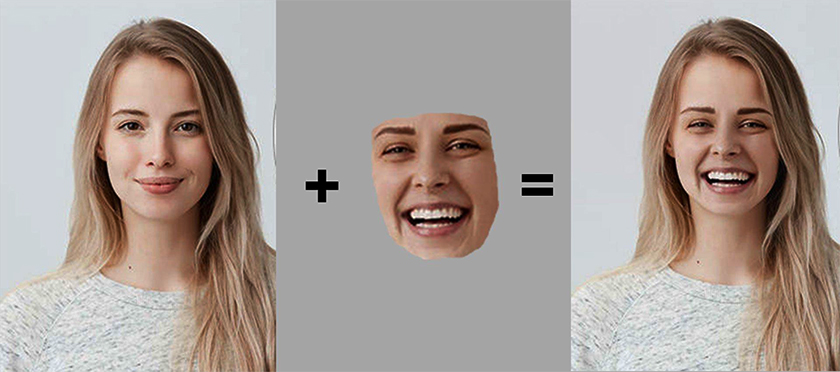

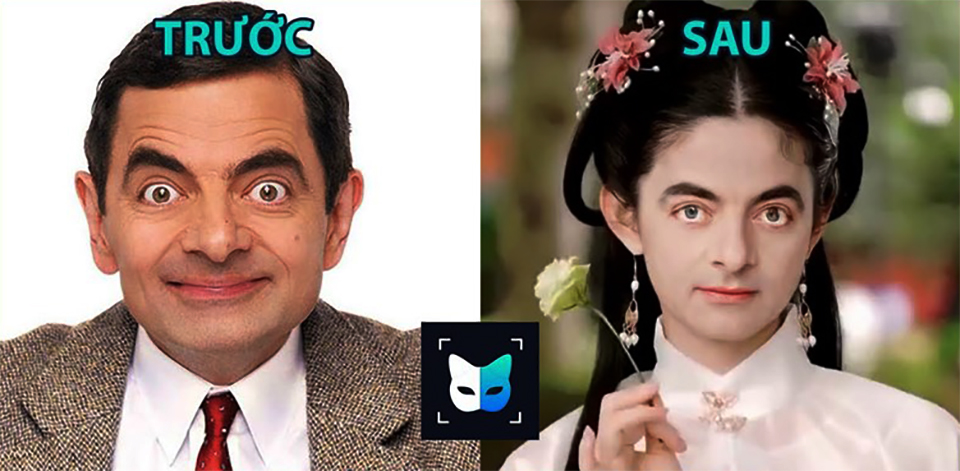
.jpg)

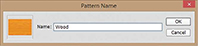
.jpg)


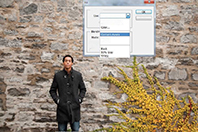
.jpg)









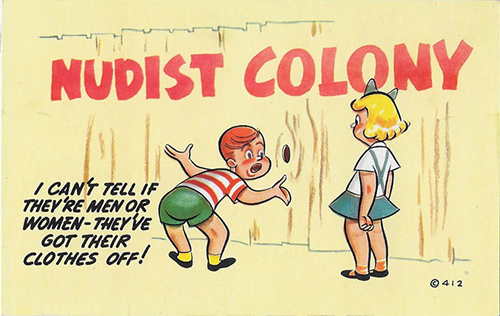
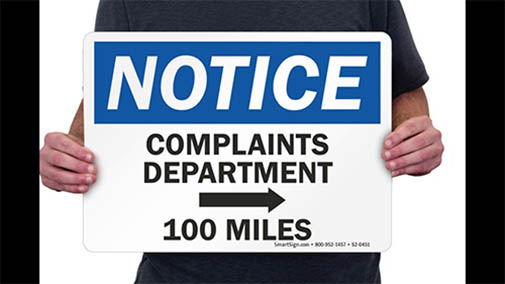


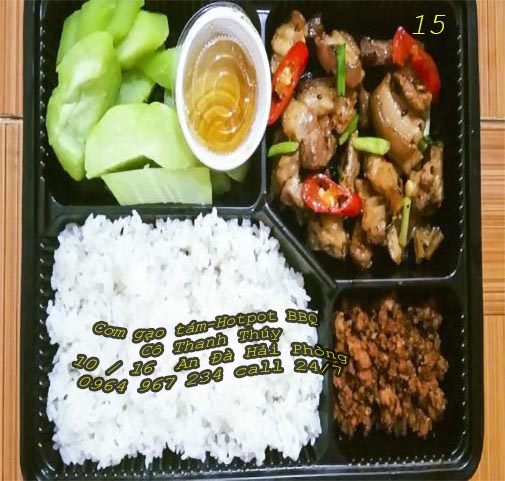

 KIẾM TIỀN ONLINE - KIẾM TIỀN NHANH - GIA SƯ TIẾNG ANH HẢI PHÒNG ONLINE - CASSABUX.COM
KIẾM TIỀN ONLINE - KIẾM TIỀN NHANH - GIA SƯ TIẾNG ANH HẢI PHÒNG ONLINE - CASSABUX.COM KIẾM TIỀN ONLINE - KIẾM TIỀN NHANH - GIA SƯ TIẾNG ANH HẢI PHÒNG ONLINE - CASHBUX.COM
KIẾM TIỀN ONLINE - KIẾM TIỀN NHANH - GIA SƯ TIẾNG ANH HẢI PHÒNG ONLINE - CASHBUX.COM  KIẾM TIỀN ONLINE - KIẾM TIỀN NHANH - GIA SƯ TIẾNG ANH HẢI PHÒNG ONLINE - MARTINCLIX.CLUB
KIẾM TIỀN ONLINE - KIẾM TIỀN NHANH - GIA SƯ TIẾNG ANH HẢI PHÒNG ONLINE - MARTINCLIX.CLUB